من Ahmed Absal • 2025-01-07 20:01:45 • حلول مثبتة
هل تبحث عن أفضل برنامج تسجيل للكمبيوتر الشخصي؟ هل أنت مهتم بأن تصبح مؤثرًا على الإنترنت؟ أو ربما ترغب في الانغماس في السوق الرقمية من خلال نشر الدروس أو البث المسجل؟ مهما كان سبب رغبتك في تسجيل نفسك أو تسجيل صوتك ، فستحتاج إلى برنامج تسجيل جيد لدعمك. الآن ، يمكن أن تتخذ هذه الأشكال العديد من الأشكال المختلفة ، ولكن استمر في القراءة أدناه للتعرف على 12 من أجهزة الكمبيوتر الشخصية المفضلة لدينا أو برامج وأدوات التسجيل عبر الإنترنت التي يمكنك تجربتها بنفسك اليوم.
الجزء 1. أفضل برنامج تسجيل لنظامي تشغيل Windows و Mac
إذا كنت تريد شيئًا يعتني بجميع احتياجات تسجيل الوسائط وتحريرها على نظامي Mac / Win ، فقم بتثبيت Wondershare UniConverter. فهو سهل التثبيت والاستخدام ، مما يجعله أفضل لأي مستوى مهارة. ومع ذلك ، يتيح هذا التطبيق للمستخدمين تسجيل شاشة سطح المكتب بالكامل أو تحديد منطقة التقاط معينة. بعد ذلك ، يمكن للمستخدمين اختيار ميكروفون إدخال وكاميرا ويب لإضافة السرد الصوتي ومؤثرات الصورة داخل صورة (PIP). أفضل ما في الأمر أنه يسمح للمستخدمين بتحرير ملف الفيديو المسجل لجعله يبدو أكثر جاذبية.
Wondershare UniConverter - أفضل برنامج تسجيل
 Wondershare UniConverter - أداة التسجيل الكاملة الخاصة بك
Wondershare UniConverter - أداة التسجيل الكاملة الخاصة بك

- تسجيل جميع أنشطة سطح المكتب ، بما في ذلك علامات تبويب المتصفح وتطبيقات VoIP ومقاطع الفيديو والصوت وإعدادات النظام والمزيد.
- يتيح لك اختيار تسجيل شاشة سطح المكتب في وضع ملء الشاشة أو أوضاع مخصصة.
- يسمح للمستخدمين بإدخال كاميرا الويب لتأثيرات الصورة داخل صورة PIP والسرد الصوتي باستخدام الميكروفون.
- يمكن للمستخدمين تطبيق التعليقات التوضيحية مثل الأشكال والنصوص والخطوط والسهام والخطوط أثناء التسجيل.
- تحرير شاشة سطح المكتب الملتقطة عن طريق التقليم والتدوير وإعادة الترتيب وإضافة ترجمة وما إلى ذلك.
- يمكنك التحويل بين ما يزيد عن 1000 تنسيق ملف ، بما في ذلك VOB و MP4 و AVI و MTS و 3GP و MP3 و M4A وما إلى ذلك.
- أفضل أداة لتسجيل الفيديو والصوت لأنظمة تشغيل Mac OS X 10.9+ و Win 10/8/7.
خطوات تسجيل شاشة الكمبيوتر باستخدام Wondershare UniConverter:
الخطوة 1قم بتشغيل مسجل الشاشة.
قم بتثبيت التطبيق وتشغيله ، ثم انقر فوق علامة تبويب Screen Recorder الموجودة في أسفل الجزء الأيسر. بعد ذلك ، اضغط على أيقونة تسجيل الشاشة ، وسيتم تشغيل أداة تسجيل الشاشة تلقائيًا.
![]()
الخطوة 2اختر الجزء المراد التقاطه.
أولاً ، قم بتشغيل التطبيق أو الفيديو للتسجيل ، ثم اسحب حواف إطار مسجل الشاشة لتعيين منطقة الالتقاط. إذا لم ينجح ذلك معك ، فافتح قائمة Recording Mode (وضع التسجيل) ، ثم اختر Custom أو Full-Screen.يمكن للمستخدمين إدخال أبعاد الإطار (الارتفاع × العرض) عند استخدام الوضع المخصص ، ثم النقر فوق Lock Aspect Ratio.
![]()
الخطوة 3تكوين تفضيلات التسجيل الخاصة بك.
تابع الآن لفتح قائمة System Audio واختر جهازًا لالتقاط جميع أصوات الكمبيوتر أثناء تسجيل الفيديو. بعد ذلك ، اختر ميكروفونًا وكاميرا ويب لإضافة تراكب صوتي وتأثير الصورة داخل صورة PIP.
![]()
لا ينتهي الأمر عند هذا الحد! افتح الإعدادات المتقدمة ، ثم اضبط تنسيق الإخراج مسبقًا على MP4 أو AVI أو FLV. يمكنك أيضًا اختيار معدل إطار الإخراج والجودة ومسار المجلد ومؤقت التسجيل وتخصيص اختصارات لوحة المفاتيح.
![]()
الخطوة 4ابدأ عملية التسجيل.
أولاً ، قم بمعاينة إعدادات التسجيل ومنطقة الالتقاط. إذا بدا كل شيء على ما يرام ، فانقر فوق REC لبدء عملية التقاط الفيديو. كما ذكرنا سابقًا ، يمكنك إضافة تعليقات توضيحية مثل النصوص والأشكال والرسومات والأسهم لتمييز شيء ما أثناء التسجيل. للقيام بذلك ، افتح شريط مهام التسجيل ، ثم انقر فوق زر Annotation . أخيرًا ، اضغط على Stop لإنهاء جلسة التسجيل.
![]()
الجزء 2. 11 برنامج تسجيل آخر في عام 2021
إذا كنت مهتمًا بالتسوق قليلاً ، فلا داعي للقلق. فنحن معك ونساندك. لقد تلقيت وعداً بالتعرف على 12 من برامج التسجيل المفضلة لدينا ، وسيقدم الجزء التالي من هذه المقالة ذلك بالضبط. ستلاحظ فرقاً كبيراً من ناحية جودة برنامج التسجيل من برنامج إلى آخر - قد يعمل بعضهم بشكل أفضل لاستخدامات معينة (قد تجدها مفيدة أو لا تجدها مفيدة.) ومع ذلك ، ليس لدي أدنى شك في أن كل أدوات التسجيل هذه هي الأكثر حديثاً عنها في عام 2021 - ليس فقط من خلال المؤثرين الملهمين ورجال الأعمال الرقميين ولكن من قبل الأعضاء ذوي الخبرة في هذا المجال.
1. Open Broadcaster Software (OBS Studio)
عنوان URL :https://obsproject.com/
عندما يتعلق الأمر بواحد من أكثر برامج التسجيل التي يتم الحديث عنها والمتاحة في عام 2021 ، فإن OBS Studio ينتمي إلى مكان ما في أعلى السلم. فهو عصري ، خاصة ، مع كل من منشئى المحتوى على Twitch و YouTube - ليس فقط لأنه برنامج مجاني ومفتوح المصدر ، ولكن بسبب الميزات التالية:
● التقاط الشاشة بشكل متنوع (نافذة ، ملء الشاشة ، إلخ).
● مفاتيح التشغيل السريع القابلة للتخصيص لتسجيل الفيديو والصوت بشكل سهل وفعال.
● متوافق مع جميع منصات البث الشهيرة (Twitch و YouTube Gaming وما إلى ذلك).
الإيجابيات:
● برنامج مجاني مفتوح المصدر متاح لأنظمة تشغيل Mac و Linux و Windows.
● متوافق مع البث المباشر والوظائف.
● إمكانية التخصيص بدرجة عالية ليناسب احتياجات تسجيل الفيديو / الصوت الخاصة بك.
السلبيات:
● غير متوافق مع أنظمة تشغيل Windows القديمة.
● من حين لآخر يمكن أن يتعرض لأخطاء شديدة – حيث تم الإبلاغ عن مشكلات مع مفاتيح الاختصار القابلة للتخصيص.
● غير موصى به للمبتدئين لأن التخصيصات المتقدمة معقدة بشكل لا يصدق.

2. Captivate
عنوان URL :https://www.adobe.com/products/captivate/screen-recording.html
مع Captivate ، فنحن ننظر إلى شيء ما ، من حيث المفهوم ، عكس OBS تمامًا. كمنتج Adobe ، يمكنك أن تتوقع أن يكون قويًا جدًا. ومع ذلك ، فإنه تم إنشاءه لاستخدامات محددة للغاية - فهو مصمم لإنتاج مقاطع فيديو تفاعلية أو برامج تعليمية للتدريس عبر الإنترنت. بعض الميزات التي تجعله مفيداً بشكل لا يصدق لهذا الغرض هي:
● وظائف التقاط الشاشة الأساسية (الفيديو والصوت).
● تخصيص تفاعلي يسمح لك بإضافة أزرار وأيقونات إلى التسجيل الخاص بك.
● يقدم تطبيقًا متوافقًا للهاتف المحمول يمكنك استخدامه لأداء العمل أثناء التنقل.
الإيجابيات:
● مصمم لإنشاء برامج تعليمية أو مقاطع فيديو للتعليم الإلكتروني.
● سهولة استخدام وظائف الفيديو التفاعلية.
● ينشر ملفات التعليم الإلكتروني عالية الجودة في مجموعة متنوعة من التنسيقات المتوافقة.
السلبيات:
● غير مشمول في حزمة Creative Cloud.
● يعتبر أحد برامج Adobe القديمة.
● إضافة أزرار تفاعلية للفيديو تتطلب جهداً كبيراً بشكل لا يصدق.
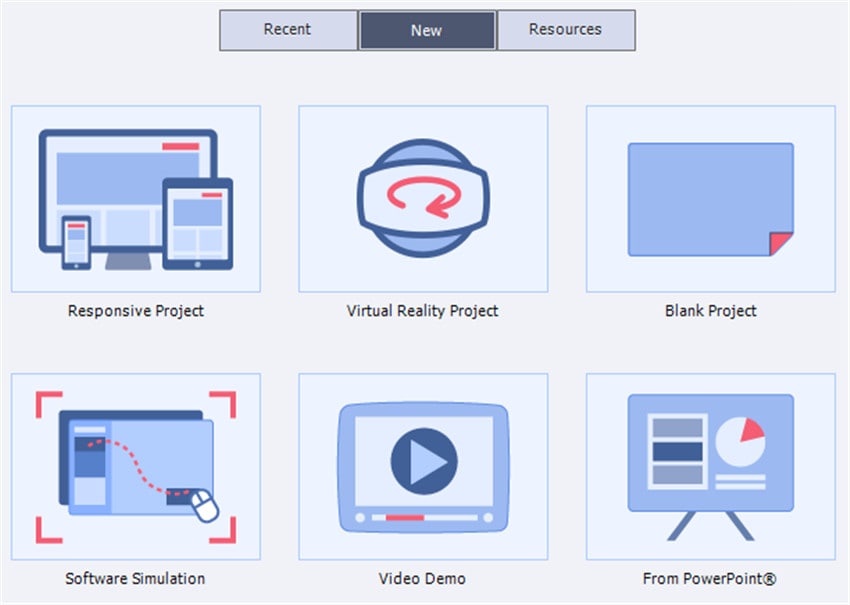
3. CamStudio
عنوان URL :https://camstudio.org/
مع CamStudio ، نعود إلى برامج تسجيل YouTube / البث الشهيرة. بالطبع ، لا يستخدمه المؤثرون الرقميون فقط ، ولكن مثل OBS Studio ، من المحتمل أن تكون قد سمعت به إذا كنت تتابع منشئي محتوى البث المباشر. وذلك لأنه في الأساس برنامج مجاني آخر ومفتوح المصدر ، ولأنه أيضًا يقدم الميزات الرائعة التالية:
● يوفر وظائف قياسية لتسجيل الشاشة.
● قادر على تصدير الملفات بجودة عالية AVI أو SWF.
● يتميز بمجموعة متنوعة من وظائف تحرير الفيديو (بما في ذلك ، على سبيل المثال لا الحصر ، التعليقات التوضيحية للفيديو).
الإيجابيات:
● تصميم بسيط وأساسي بشكل لا يصدق.
● متاح مجانًا (مفتوح المصدر).
● لا توجد قيود على الاستخدام أو الملف.
السلبيات:
● تنسيقات إخراج محدودة (فقط AVI و SWF).
● الملفات المصدرة كبيرة بشكل غير ضروري.
● يمكن للبرامج الضخمة أن تبطئ جهاز الكمبيوتر الخاص بك.

4. Bandicam
عنوان URL :https://www.bandicam.com/
Bandicam هو برنامج تسجيل آخر كان شائعًا جدًا لدى مؤثري الفيديو - على وجه التحديد ، مع بداية موجة الفيديو عبر الإنترنت على الـ YouTube التي كانت منتشرة في جميع أنحاء الويب في أوائل عام 2010. فهو برنامج تسجيل قوي بشكل لا يصدق يسجل أي شيء تقريبًا. فيما يلي بعض الميزات التي قد تكون مهتمًا بها:
● التقاط الفيديو ونظام الصوت القياسي.
● التسجيل يعمل أيضًا على مجموعة متنوعة من أجهزة الألعاب وكاميرات الويب والأجهزة الأخرى.
● وظائف متقدمة لتحرير الفيديو ووظائفه ، لتسجيل شاشات / أجهزة متعددة (مثل التقاط الشاشة وكاميرا الويب في وقت واحد).
الإيجابيات:
● متاح كأداة تسجيل محدودة مجانية.
● ينتج مقاطع فيديو عالية الجودة بدون إبطاء لجهاز الكمبيوتر أو استهلاك قدر كبير جدًا من الطاقة و وحدة المعالجة المركزية.
● يسمح بتراكب كاميرا الويب لتحرير الفيديو بسهولة.
السلبيات:
● إذا كنت تريد أن تكون قادرًا على استخدام Bandicam بالكامل ، فستحتاج إلى إلغاء قفل الإصدار المتميز.
● كبرنامج قديم ، يمكنك أن تتوقع أن تكون الواجهة صعبة بعض الشيء.
● يوجد الكثير من التقارير الخاصة بالإبلاغ عن أعطال أو أخطاء مفاجئة يمكن أن تتسبب فى تلف البيانات المسجلة.

5. Soapbox
عنوان URL :https://wistia.com/soapbox
الآن ، نبتعد عما يعتبر غالبًا معياراً في برامج التسجيل بشيء تم تصميمه لاستخدام أكثر تحديدًا. و هو برنامج Soapbox. فهو أداة تحرير فيديو متميزة بشكل لا يصدق ويمكن استخدامها أيضًا لأغراض التسجيل. يتم استخدامه في الغالب من قبل محترفي الأعمال الذين يحتاجون إلى طريقة موثوق بها ويعتمد عليها لتسجيل الاجتماعات أو المؤتمرات عبر الإنترنت ، ويأتي مع الميزات التالية:
● وظيفة تسجيل قياسية للشاشة.
● يدعم كل من تسجيل كاميرا الويب وتسجيل الشاشة المنقسمة.
● يمكن تصدير الملفات إلى فيديو أو صوت.
الإيجابيات:
● متاح نسخة مجانية و محدودة.
● وظائف التسجيل متنوعة.
● محرر فيديو متميز.
السلبيات:
● النسخة المجانية مقيدة بثلاثة استخدامات.
● إصدار Pro مكلف للغاية (يصل إلى 99 دولار في الشهر).
● يوجد الكثير من الشكاوى المتعلقة بواجهة المستخدم التي تم الإبلاغ عنها.
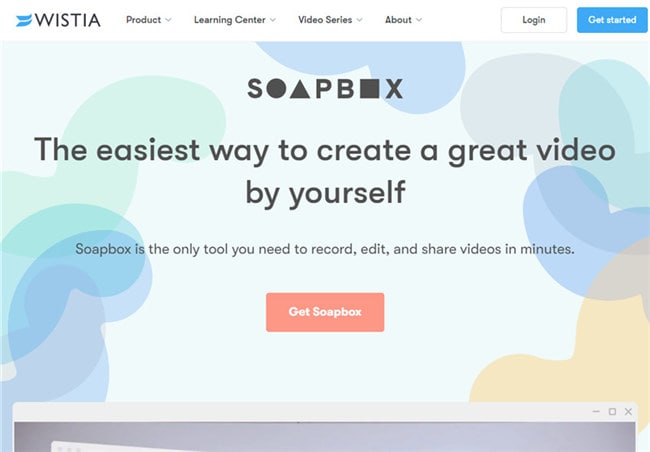
6. Screencastify
عنوان URL :https://www.screencastify.com/
فى اختياراتنا التالية لبرنامج التسجيل ، لدينا Screencastify. فهو برنامج فريد من نوعه من حيث أنه أداة تسجيل موجودة في متصفحك. على وجه التحديد ، متصفح Chrome الخاص بك. هذا يعني أنه جزء من أدوات التسجيل "المحددة" التي تمت مناقشتها. وبشكل أكثر تحديدًا ، فهو أداة يمكنك استخدامها للقيام بما يلي:
● تسجيل نشاط علامة تبويب متصفح Chrome.
● حفظ الملفات المسجلة محليا.
● تحرير الفيديو بسهولة يتيح لك إضافة تعليقات توضيحية.
الإيجابيات:
● أداة تسجيل سهلة الاستخدام.
● يمكن نشر النشاط المسجل مباشرة إلى منصات البث المتوافقة.
● نسخة مجانية محدودة متاحة.
السلبيات:
● النسخة المجانية محدودة بمدة تسجيل تبلغ 10 دقائق.
● سيتعين إلغاء قفل الوظائف المميزة الأخرى عن طريق الدفع مقابل الإصدار المدفوع.
● وظيفة التقاط الشاشة محدودة (علامة تبويب متصفح Chrome فقط.)

7. AceThinker
عنوان URL :https://acethinker.com/desktop-recorder
يوفر برنامج تسجيل الفيديو والصوت هذا أداة تسجيل مبسطة للغاية - لاستخدامها من قبل المهتمين فقط بالبرامج لأغراض التسجيل. لن يكون مفيدًا في أشياء أخرى ، ولكنه يقدم وظائف التسجيل التالية:
● أداة تسجيل الصوت والفيديو.
● أوضاع مختلفة لالتقاط الشاشة (نافذة ، ملئ الشاشة ، تركيز على المؤشر ، إلخ).
● يوفر تحريرًا بسيطًا للفيديو في شكل تعليق توضيحي للفيديو.
الإيجابيات:
● أداة تسجيل سهلة مع واجهة مستخدم بديهية.
● يتميز بعدة وظائف بسيطة لتحرير وتحويل الفيديو.
● يوفر تطبيقًا بسيطًا لتسجيل iOS للهاتف المحمول.
السلبيات:
● النسخة المجانية محدودة.
● النسخة الاحترافية باهظة الثمن وتتطلب مدفوعات شهرية أو سنوية.
● محدود من حيث وظائف البث المباشر.
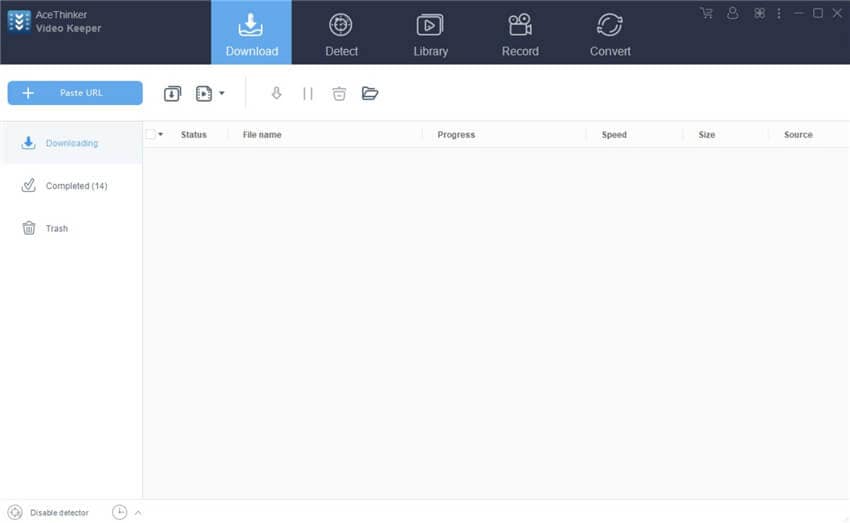
8. Camtasia
عنوان URL :https://www.techsmith.com/video-editor.html
إذا كنت تبحث عن برنامج تسجيل أقرب قليلاً إلى تحرير الفيديو بشكل احترافي ، فإن Camtasia هو برنامج آخر يجب وضعه في الاعتبار. يأتي برنامج التسجيل هذا مزودًا بمكتبة جاهزة للاستخدام من الأصول التي يمكنك استخدامها مجانًا لتحسين جودة مقاطع الفيديو التي قمت بتسجيلها.
● مفيد لتسجيل نشاط الشاشة أو كاميرا الويب أو شرائح العروض التقديمية.
● يوفر تحريرًا أساسيًا للفيديو جنبًا إلى جنب مع مكتبة من الأصول الصوتية القابلة للاستخدام.
● واجهة نظيفة وسهلة الاستخدام للغاية.
الإيجابيات:
● ينتج ملفات فيديو عالية الجودة للتصدير.
● يوفر صور ورسومات وما إلى ذلك التي يمكنك إضافتها إلى مقاطع الفيديو أو العروض التقديمية المسجلة.
● يوفر محررًا أساسيًا للتعليقات التوضيحية.
السلبيات:
● بعض وظائف تحرير الفيديو باهتة نوعًا ما وتؤدي إلى ظهور حبيبات أو تغير في اللون.
● تصحيح الألوان محدود ، مما يعني أنه سيتعين عليك الاعتماد على جودة كاميرا الويب لضمان جودة الفيديو.

9. Screencast-O-Matic
عنوان URL :https://screencast-o-matic.com/
Screencast-O-Matic ، اسم مستوحى من التسعينيات لبرنامج تسجيل للشاشة عصري للغاية. تأتى ميزة التسجيل في كل من الإصدار المتميز والإصدار المجاني (ولكن مع الإصدار المجاني محدودة من حيث الوظائف.) كأداة لالتقاط الشاشة ، يمكنك توقع الأجراس والصافرات المعتادة مع الميزات الإضافية التالية:
● تسجيل الشاشة وكاميرا الويب في وقت واحد.
● وظائف تحرير الفيديو مريحة (مثل ميزة الزووم الرائجة).
● يمكن تصدير مقاطع الفيديو محليًا إلى جهاز الكمبيوتر الخاص بك أو نشرها على منصة البث المفضلة لديك.
الإيجابيات:
● واجهة مستخدم بديهية مناسبة لكافة مستويات الخبرة.
● وظائف تسجيل متقدمة للنشاط.
● الإصدار المجاني المحدود متاح.
السلبيات:
● تحتاج إلى الوصول إلى البرنامج المتميز لاستخدام الوظائف المتقدمة (مثل التسجيل بملء الشاشة أو تسجيل الصوت الأساسي).
● الإنترنت مطلوب لاستخدامه في التسجيل.
● وظائف محدودة لتحرير الفيديو.
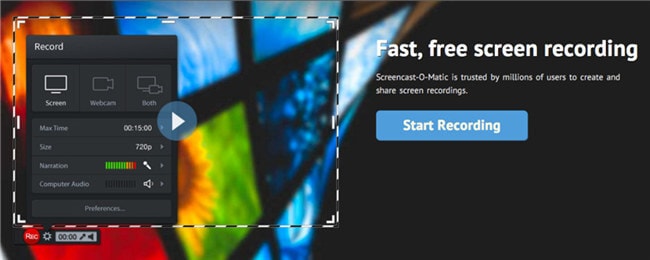
10. ScreenFlow
عنوان URL :http://www.telestream.net/screenflow/overview.htm
إذا كنت محددًا جدًا بشأن أدوات تحرير الفيديو التي تريدها ، فقد تكون مهتمًا بالتعرف على برنامج تسجيل الشاشة الوحيد لنظام تشغيل Mac فقط في هذه القائمة ، ويسمى ScreenFlow ، وهو باهظ الثمن بشكل لا يصدق. فالإصدار المتميز يكلف حوالي 129 دولار. ومع ذلك بعيداً عن السعر ، قد تكون مهتمًا أيضاً بمعرفة التفاصيل التالية:
● تعتبر ScreenFlow نفسها أداة التقاط للشاشة بمستوى احترافي.
● يمكن استخدام الأداة لالتقاط نشاط شاشة جهاز الكمبيوتر الخاص بك ، وهاتفك المحمول ، وكاميرا الويب الخاصة بك ، وما إلى ذلك.
● تتضمن وظائف إضافية لتحرير الفيديو.
الإيجابيات:
● تتوفر نسخة تجريبية مجانية ولكنها محدودة.
● يوفر البرنامج العديد من أدوات تحرير الفيديو المتقدمة غير المتوفرة في أي مكان آخر.
● واجهة مستخدم موثوق بها وفعالة.
السلبيات:
● الإصدار المتميز باهظ الثمن.
● متاح فقط كبرنامج تسجيل لنظام تشغيل Mac.
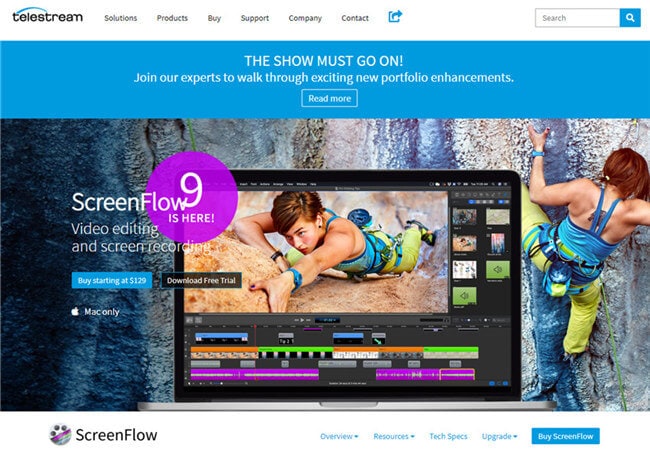
11. Icecream Screen Recorder
عنوان URL :https://icecreamapps.com/Screen-Recorder/
يتوافق Icecream Screen Recorder مع بقية برامج التسجيل التي تقدم إصدارًا مجانيًا وآخر متميزًا. لا يحد الإصدار المجاني من وقت التسجيل ، ولكن يمكنك توقع رؤية بعض التناقضات بين الوظائف المتاحة. فيما يلي بعض الميزات البارزة من كلا الإصدارين:
● الأوضاع القياسية لالتقاط الشاشة (النافذة ، ملء الشاشة ، المؤشر ، إلخ).
● يوفر وظائف قص / تحرير الفيديو الأساسية.
● يصدر مقاطع فيديو عالية الجودة.
الإيجابيات:
● سهل الاستخدام بشكل لا يصدق.
● النسخة المجانية لا تقيد مدة التسجيل.
● تتوفر بعض وظائف تحرير الفيديو في الإصدار المجاني.
السلبيات:
● تنسيقات التصدير المتاحة محدودة.
● التقاط نشاط اللعبة متاح فقط في الإصدار المتميز الإحترافي.
● نسخة إحترافية باهظة الثمن.
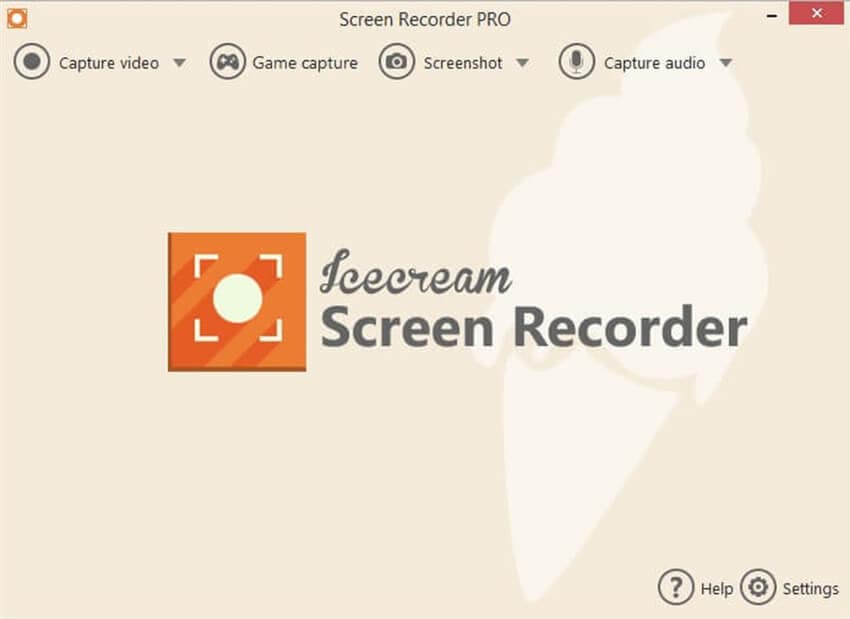
الخلاصة
وها قد تعرفت على كل شئ. بهذا نختتم قائمتنا عن أكثر 12 برنامج تسجيل فائدةً في عام 2021. يوجد تنوع كبير ، كما ترى - مع بعض الأدوات المتخصصة في مجالات فريدة فى السوق. في المقابل ، يركز آخرون بشكل أكبر على توفير برامج متعددة الأغراض حقًا للسماح بأكبر قدر من سهولة الاستخدام.
أيًا كانت الصفات التي تفضلها ، ثق في أن هناك الكثير للاختيار من بينهم. على الرغم من ذلك، إذا كنت تريد أن تتعرف على المفضل لدينا ، فنحن نحثك على العودة إلى الأداة الأولى التي قدمناها - والتي ، إذا كنت لا تتذكر ، كانت تسمى Wondershare UniConverter. تحقق منها ، فهى أداة تحرير فيديو شاملة و قوية بشكل لا يصدق ، ويمكنك استخدامها في كل خطوة من خطوات عملية التسجيل والتحرير. سواء كنت تستخدمها كي تصبح نجمًا عبر الإنترنت ، أو إذا كنت تستخدمها لتسليح جيل اليوم ببعض دروس الفيديو التعليمية.
subtitle:
أفضل 12 برنامج للتسجيل للكمبيوتر الشخصي في عام 2021
Ahmed Absal
staff Editor